Posso avere due monitor con risoluzioni diverse?
1. Modificare la risoluzione dall’app Impostazioni
-
Assicurati che entrambi i monitor siano collegati e rilevati dal tuo sistema.
-
Ora vai all’app Impostazioni . Puoi farlo rapidamente usando il tasto Windows + I scorciatoia.
-
Quando si apre l’ app Impostazioni , vai alla sezione Sistema .
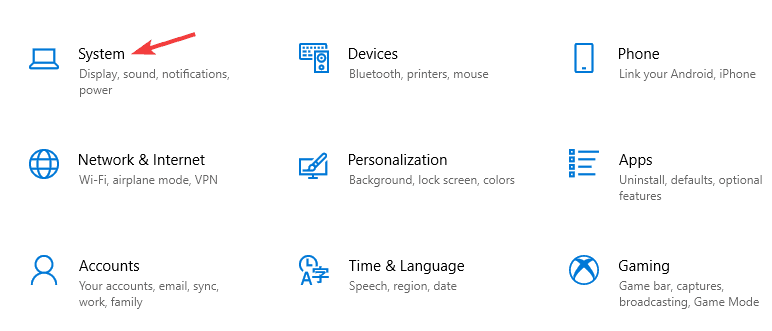
-
Selezionare il display di cui si desidera modificare la risoluzione.
-
Ora imposta la risoluzione del display sul valore desiderato.
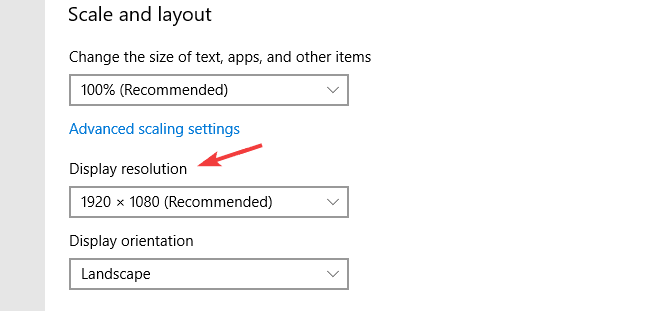
-
Ora seleziona l’altro monitor e regola la risoluzione desiderata.
Dopo averlo fatto, la configurazione del doppio monitor utilizzerà una risoluzione diversa per ogni monitor. Windows seleziona la risoluzione ottimale per ogni monitor per impostazione predefinita, ma puoi regolarla con facilità.
Nella maggior parte dei casi, è meglio usare la stessa risoluzione perché sembra più naturale, ma se questo non funziona per te, cambiare la risoluzione non dovrebbe essere un problema.
2. Modificare le impostazioni dal software di configurazione grafica
-
Apri Nvidia Control Panel o Catalyst Control Center .
-
Vai a Proprietà del desktop .
-
Seleziona il monitor desiderato e scegli la risoluzione adatta.

-
Fare clic su Applica per salvare le modifiche.
-
Ora fai lo stesso per l’altro monitor.
